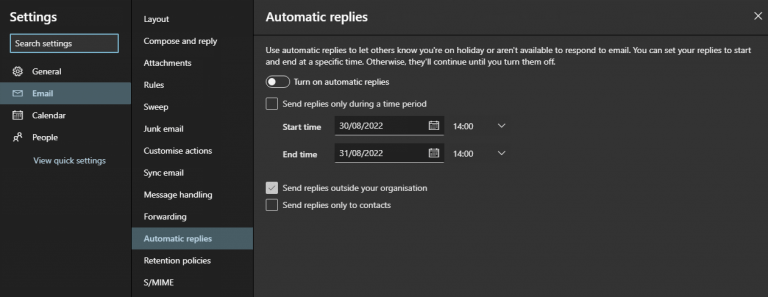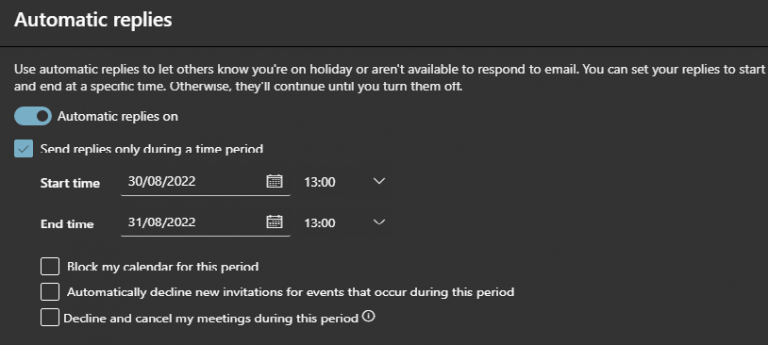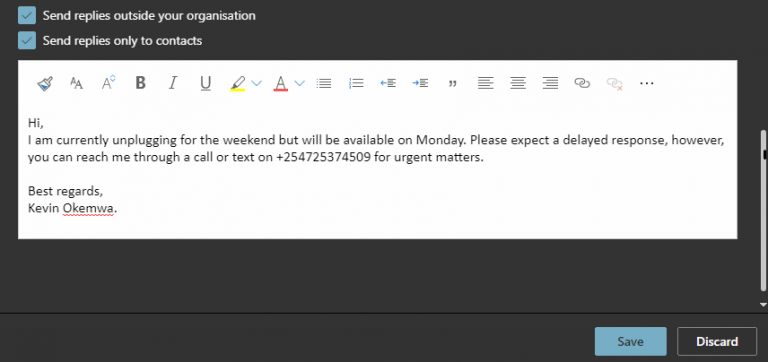Jednym z najważniejszych aspektów prowadzenia biznesu jest komunikacja. Sposób prowadzenia firmy będzie zależał od tego, jak dobrze potrafisz komunikować się zarówno z klientami, jak i pracownikami. Ważne jest, aby znaleźć rozwiązanie, które pomoże zoptymalizować komunikację w organizacji.
Stąd powstanie automatycznych odpowiedzi Microsoft Outlook, funkcja, która jest bardzo przydatna, gdy jesteś na wakacjach lub w podróży służbowej, ponieważ możesz użyć tej funkcji, aby poinformować ludzi, że obecnie nie możesz odpowiadać na ich e-maile.
Możesz również zdecydować się na dołączenie dodatkowych informacji wskazujących, kiedy będziesz dostępny, aby udzielić im potrzebnej pomocy, a nawet zapewnić alternatywne kontakty, w których mogą uzyskać przyspieszoną pomoc w przypadku, gdy sprawa jest wyjątkowo pilna. W tym przewodniku omówimy, jak skonfigurować automatyczne odpowiedzi w Microsoft Outlook.
Natychmiastowe automatyczne odpowiedzi w Microsoft Outlook
- Uruchom program Microsoft Outlook i kliknij ikonę koła zębatego w prawym górnym rogu, a następnie na dole wyświetlonego paska bocznego wybierz Wyświetl wszystkie ustawienia programu Outlook opcja.
- Pojawi się nowe okno, kliknij E-mail opcję, a następnie wybierz Odpowiedzi automatyczne.
-
Kliknij na Włącz odpowiedzi automatyczne przełącz i sprawdź Wysyłaj odpowiedzi tylko w określonym przedziale czasu aby określić okres, w którym nie będziesz dostępny.
- Następnie kliknij Ratować aby aktywować funkcję automatycznej odpowiedzi w programie Microsoft Outlook.
Notatka: Użytkownicy mają możliwość ograniczenia tych automatycznych odpowiedzi do swoich kontaktów programu Outlook lub wysłania ich nawet do osób spoza organizacji.
Po powrocie do biura możesz wyłączyć automatyczne odpowiedzi, wyłączając Włącz odpowiedzi automatyczne przełącznik.
Zawijanie
W zastosowaniach biznesowych i osobistych automatyczne odpowiedzi programu Outlook mogą być niezwykle cenne.Mogą pomóc usprawnić komunikację i wydostać się z pułapki, w której znajduje się wielu właścicieli firm, takich jak ciągłe sprawdzanie skrzynki odbiorczej pod kątem nowych wiadomości, gdy jesteś poza biurem.
FAQ
Jak skonfigurować automatyczne odpowiedzi na moje kontakty?
Jeśli chcesz wysyłać automatyczne odpowiedzi do osób spoza organizacji, zalecamy wybranie opcji Tylko moje kontakty. Wybierz OK, aby zapisać ustawienia. Gdy program Outlook jest skonfigurowany do wysyłania odpowiedzi automatycznych, pod wstążką zostanie wyświetlony komunikat z tymi informacjami.
Jak ustawić automatyczne odpowiedzi w Outlooku na weekend?
Oto jak skonfigurować automatyczne odpowiedzi w programie Microsoft Outlook, gdy jesteś poza biurem na weekend lub wakacje: Uruchom program Microsoft Outlook i kliknij ikonę koła zębatego w prawym górnym rogu, a następnie na dole wyświetlanego paska bocznego wybierz Wyświetl wszystkie ustawienia programu Outlook opcja.
Jak skonfigurować automatyczną odpowiedź w Office Outlook 365?
Jeśli chcesz skonfigurować automatyczną odpowiedź w programie Office Outlook 365, możesz wykonać następujące czynności: 1. Po zalogowaniu się do klienta programu Outlook kliknij Plik. (który znajduje się w lewym górnym rogu klienta programu Outlook) 2. Wybierz opcję Odpowiedzi automatyczne. 3. W nowym otwartym oknie wybierz „Wyślij automatyczne odpowiedzi”. 4.
Jak wyłączyć automatyczne odpowiedzi w programie Outlook 2007?
Uwaga: W programie Outlook 2007 wybierz Narzędzia > Asystent nieobecności. W polu Odpowiedzi automatyczne wybierz Wyślij odpowiedzi automatyczne. Opcjonalnie ustaw zakres dat dla odpowiedzi automatycznych. Spowoduje to wyłączenie odpowiedzi automatycznych w dacie i godzinie, którą wprowadzisz jako godzinę zakończenia.
Jak skonfigurować automatyczną odpowiedź w programie Outlook?
Konfigurowanie odpowiedzi automatycznej Wybierz kolejno Plik > Odpowiedzi automatyczne. Uwaga: W programie Outlook 2007 wybierz Narzędzia > Asystent nieobecności. W polu Odpowiedzi automatyczne wybierz Wyślij odpowiedzi automatyczne.
Dlaczego nie widzę odpowiedzi automatycznych po wybraniu pliku w programie Outlook?
Jeśli po wybraniu opcji Plik nie widzisz opcji Odpowiedzi automatyczne, prawdopodobnie używasz konta Gmail, Yahoo lub innego konta POP lub IMAP, które nie obsługuje funkcji Odpowiedzi automatyczne programu Outlook. Możesz ustawić regułę, która będzie odpowiadać na wiadomości przychodzące, ale tylko wtedy, gdy pozostawisz uruchomiony Outlook.
Jak skonfigurować automatyczne odpowiedzi, gdy robię sobie przerwę?
Gdy planujesz zrobić sobie przerwę, możesz skonfigurować odpowiedzi automatyczne na wiele sposobów, ale opcją, która oferuje największą elastyczność, jest wersja programu Outlook na komputery. Oto jak z niego korzystać: Kliknij Plik. Kliknij Informacje. W sekcji „Informacje o koncie” wybierz adres e-mail, który chcesz skonfigurować (jeśli dotyczy).
Jak skonfigurować automatyczne odpowiedzi na przychodzące wiadomości?
Aby uzyskać automatyczne odpowiedzi na wiadomości przychodzące, kliknij opcję Zastosuj regułę do otrzymywanych wiadomości, a następnie kliknij Dalej > : 4. Kreator wyświetli okno dialogowe warunków dla nowej pustej reguły.
Dlaczego nie widzę przycisku odpowiedzi automatycznych w programie Outlook?
Jeśli nie widzisz przycisku Odpowiedzi automatyczne, postępuj zgodnie z instrukcjami, aby użyć reguł do wysyłania wiadomości o nieobecności. Wybierz pozycję plik > odpowiedzi automatyczne. Uwaga: W programie Outlook 2007 wybierz Narzędzia > Asystent nieobecności. W polu Odpowiedzi automatyczne wybierz Wyślij odpowiedzi automatyczne.
Jak skonfigurować udostępnioną skrzynkę pocztową w Office 365?
Konfigurowanie udostępnionej skrzynki pocztowej w usłudze Office 365 1 Zaloguj się do centrum administracyjnego usługi Office 365 przy użyciu konta administratora. 2 Wybierz Grupy > Udostępnione skrzynki pocztowe. 3 Wybierz Dodaj skrzynkę pocztową. 4 Na stronie Dodaj skrzynkę pocztową wpisz nazwę udostępnionej skrzynki pocztowej w polu Nazwa. 5 W obszarze Następne kroki wybierz Dodaj członków do tej skrzynki pocztowej. 6 … (więcej przedmiotów) Zobacz więcej….
Jak wysłać automatyczną odpowiedź do udostępnionej skrzynki pocztowej?
2. Kliknij swoje zdjęcie w prawym górnym rogu strony, wybierz Inny użytkownik i dwukrotnie kliknij udostępnioną skrzynkę pocztową. Nawiguj, aby uporządkować wiadomości e-mail – odpowiedzi automatyczne. Wybierz opcję Wysyłaj odpowiedzi automatyczne i wpisz treść odpowiedzi odpowiednio dla użytkowników wewnętrznych i użytkowników zewnętrznych. Kliknij Zapisz nareszcie.